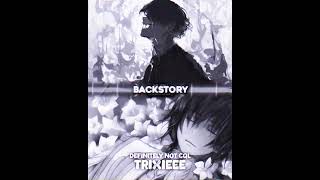[ Ссылка ]
[ Ссылка ]
#بطارية_اللابتوب_0%
#0%_available_plugged_in,_not_charging
#laptop_not_charging
#بطارية_اللابتوب-لا-تعمل
#توقف_شحن_بطارية_اللابتوب
#شاحن_لابتوب_65_وات
#شاحن_لابتوب_220_وات
#اسهل_طريقة_لاعادة_شحن_البطارية
#اعادة_بطارية_اللابتوب_لوضعها_الاصلى
#استعادة_بطارية_اللابتوب
#اكرامى_دعبس
#إيه_المشكلة
#بطارية_اللابتوب_0%
#0%_available_plugged_in,_not_charging
#بطارية_اللابتوب_لا_تعمل
#توقف_شحن_بطارية_اللابتوب
شاحن لابتوب 65 وات
شاحن لابتوب 220 وات
#اسهل_طريقة_لاعادة_شحن_البطارية_العطلانة
#حل_مشكلة_بطارية_اللاب_توب_لا_تشحن
هناك العديد من الأسباب التي قد تؤدي الى توقف عملية شحن بطارية اللاب توب ولعل ابرزها
هي مشاكل اتصال المقبس بالكهرباء او تلف الشاحن او مشكلة في القدرة الكهربية التي تصل
لجهاز الحاسوب، لكن في حال كانت جميع الأسباب السابقة غير موجودة عليك الانتباه الى احد العوامل
التي سوف نذكرها بالمقالة والتي يرجح ان تكون السبب في عدم شحن بطارية حاسوبك.
أولا: استكشاف الأسباب السريعة وإصلاحها
1 – قم بغلق اللاب توب لمدة دقائق ثم قم بتشغيله مرة أخرى باستخدام مصدر كهرباء مختلف
حيث أن محول الطاقة في اللاب توب يمكن أن يقوم بإيقاف عمله لمدة دقائق لحماية نفسه من
إمداد الطاقة المتواصل به والذي قد يؤدي إلى تلفه.
2- قد يكون كابل الكهرباء به تلف، قم بفحص كابل توصيل الكهرباء في اللاب توب فإذا وجدت به أي قطع
أو شممت رائحة احتراق فهنا تكون في خاجة لشراء كابل جديد لشحن بطارية اللاب توب، كما يجب
أن تراجع شهادة الضمان أولا قبل أن تقوم باستبدال أي جزء من أجزاء اللاب توب.
3- احكام الاتصال بين محول الكهرباء واللاب توب: قم بفحص مكان اتصال اللاب توب بكابل المحول
وإذا وجدت أن ارتباطهما معا غي محكم ومتحرك فقم بتنظيف الكابل وقم بإزالة أي فضلات أو اتربه منه
وقم بتوصيله مرة أخرى وإذا لم تفلح محاولاتك ووجدت أن دخول كابل الشاحن في الجهاز غير محكم
ولا يتم جيدا فقم بعرض الجهاز على أحد محلات تصليح اللاب توب لمساعدتك.
4- قم بإعادة تشغيل الكمبيوتر وإزالة البطارية من وقت لآخر: قم بإطفاء اللاب توب ثم قم برفع البطارية
منه واتركها لمدة 10 ثواني ثم قم بإرجاعها مرة أخرى وتشغيل اللاب توب ثم قم بتوصيل اللاب توب بالشاحن
مرة أخرى وانتظر 10 ثواني لترى هل سوف تبدأ البطارية في الشحن أم أن المشكلة سوف تستمر.
5- إذا وجحدت أن درجة حرارة البطارية قد ارتفعت بحيث لا يمكنك لمسها فإن الحرارة العالية
قد تؤدي إلى توقف عملية الشحن، فقم بإغلاق اللاب توب واتركه دقائق ليبرد كما يمكنك أن تستخدم
مروحة اللاب توب لتقوم بتبريده أثناء تشغيلك له.
6- قم بتشغيل اللاب توب بدون البطارية: قم بإطفاء اللاب توب ثم قم بإزالة البطارية منه ثم قم بتشغيله
بالشاحن فقط فإذا لم يعمل بالمشكلة هنا بالشاحن أم إذا اشتغل اللاب توب فهنا تكون المشكلة في
البطارية وليست في الشاحن.
ثانيا: تغيير الإعدادات على الويندوز
1 – قم بفحص ضبط الطاقة عن طريق الذهاب إلى Start → Control Panel →Power Options
فإذا وجدته مضبوطا على مستوى عالي مما يؤدي إلى غلق الجهاز بدلا من شحنه فقم باستعادة
الضبط الأساسي default فإذا لم يتم حل المشكلة فتابع الطرق التالية
2- قم بفتح مدير الجهاز device manager عن طريق البحث عنه من خلال مربع البحث أو من خلال الخطوات التالية:
Start → Control Panel → System and Security → Device Manager
3– قم بفتح إعدادت البطارية Batteries settings وعندما يتم تحميل القائمة قم بالضغط على Batteries
4- ثم قم بتحديث السوفت وير عن طريق الضغط بزر الفأرة الأيمن على Microsoft ACPI-Compliant Control Method Battery ثم اختيار Update Driver Software واتبع التعليمات التي تظهر لك.
5- ثم أعد تشغيل اللاب توب: قم بغلق الاب توب ثم قم بفتحه مرة أخرى لـاكيد التغييرات التي قمت بعملها في الخطوات السابقة، وإذا استمر اللاب توب في عدم الشحن قم بتكرار خطوة driver update وأعد تشغيل الجهاز مرةثانية.
6- قم بإزالة تثبيت الدريفر وتثبيته مره أخرى: إذا استمرت مشكلة عدم الشحن فقم بغزالة تثبيت الدريفر عن طريق الضغط على Microsoft ACPI-Compliant Control Method Battery واختيار إزالة التثبيت Uninstall منها وعندما يتم انتهاء هذه العملية قم بالضغط على زر Scan for hardware changes أو بدلا من ذلك قم بالضغط على action واضغط على Scan for hardware changes وبمجرد إعادة تثبيت الدريفر مرة أخرى قم بإعادة تشغيل الجهاز.
ملحوظة: هذه الخطوة تتطلب اتصالك بالأنترنت.
ثالثا: تغيير إعدادات البطارية (على نظام الماك)
1 – افحص ضبط البطارية (للاب توب ماركة آبل): قم بفتح Systems Preferences ومنها قم بالضغط على موفر الطاقة Energy saver واضغط كذلك على battery وعلى Systems Preferences لفحصهما، حيث أن الضبط على وضع النوم قد يكون السبب في قليل من الأحيان، وفي كثير من الأحيان ثم تحتاج إلى عمل الخطوات التالية ::
2- قم بإعادة ضبط System Management Controller من خلال إحدى الطرق التالية:
اللاب توب ذات البطارية الثابتة التي لا يمكن إزالتها: قم بإطفاء الجهاز ووصله بالكهرباء ثم قم بالضغط على مفاتيح System Management, Controller, مع الضغط على زر تشغيل اللاب توب في نفس الوقت وارفع يدك من على كل الأزرار في نفس الوقت وقم بتشغيل الجهاز,
أما بالنسبة للاب توب ذات البطارية المتحركة التي يمكن إزالتها: قم بإغلاق اللاب توب وفصل الشاحن وإزالة البطارية، اضغط باستمرار على زر التشغيل لمدة خمس ثواني، ثم قم بوضع البطارية مكانها مرة أخرى وتوصيل الشاحن باللاب توب والكهرباء ثم قم بتشغيل اللاب توب.
استعادة بطارية اللابتوب